Slik deaktiverer du GeForce Experience belønningsannonser

NVIDIAs GeForce Experience-programvare viser nå varslingsannonser for gratis-spill-spill. Hvis du ikke vil ha varslingspopopp for spill du aldri har spilt, vises når du bare prøver å bruke datamaskinen, kan du deaktivere dem.
Dette er en av de mange stadig mer irriterende funksjonene i GeForce Experience, inkludert Alt + Z-varsel og ikonene for spilloverlegg kan du også deaktivere.
Slik deaktiverer du varslingsannonsene
RELATED: Slik skjuler du NVIDIAs GeForce Experience-ikoner i spillet og Alt + Z
Først starter du GeForce Experience-verktøyet. Du kan gjøre dette ved å klikke på annonsen selv eller ved å åpne Start-menyen, søke etter "GeForce" og starte "GeForce Experience" -genveien.
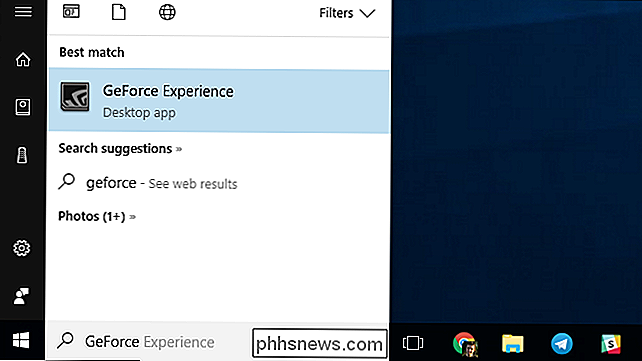
Klikk på girformet "Innstillinger" -knappen nær øverste høyre hjørne av GeForce Experience-vinduet.
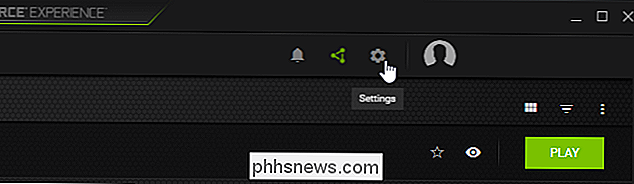
Klikk på "Generelt" -fanen til venstre i vinduet hvis den ikke allerede er valgt.

Bla nedover i Generelt-panelet og fjern merket for "Belønning er tilgjengelig". Du får fortsatt varsler når driveroppdateringer er tilgjengelige.
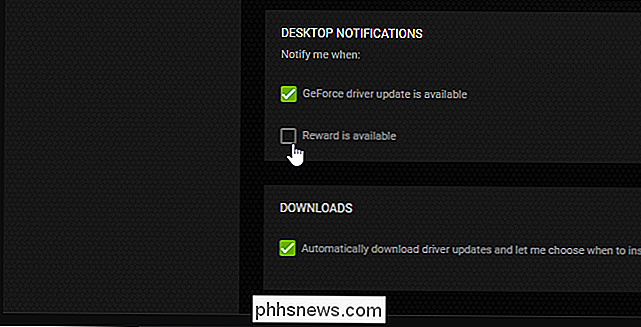
Slik får du tilgang til belønningene, hvis du bryr deg om dem
Selv om du deaktiverer belønningsvarsler, er disse belønningene fortsatt tilgjengelige i selve appen til GeForce Experience. Når en belønning er tilgjengelig, ser du et grønt merke over det klokkeformede varslingsikonet i GeForce Experience-vinduet. Klikk på "Varsler" -ikonet for å se de tilgjengelige belønningene dine og andre varsler.

Vi så for eksempel en belønningsannonse for elementer i gratis-spill-spillet Paragon , så "Paragon Loot" belønning er tilgjengelig her.
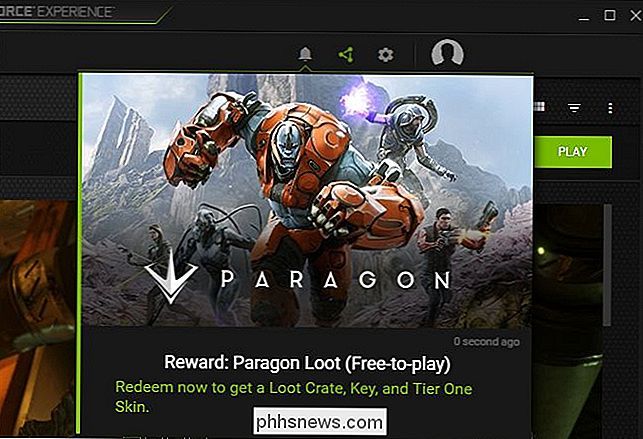
Det er flott at NVIDIA tilbyr gratis "belønninger" som noen spillere kan bryr seg om, men elementer i et frittstående spill vi aldri har spilt før føler seg mistenkelig som en annonse - og vi ikke Jeg trenger ikke et grafikkdriververktøy som viser annonser på vårt Windows-skrivebord, takk.

Slik oppgraderer du Firefox fra 32-bit til 64-bit i Windows uten å installere
De fleste nettlesere er installert i Windows som 64-biters versjoner som standard, Firefox er unntaket. Hvis du installerte standard nedlasting av Firefox, har du 32-bits versjonen, ikke 64-bitersversjonen, selv om du kjører en 64-biters versjon av Windows. Si at du nylig har fått en ny Windows-datamaskin.

Slik tilbakestiller du (eller Tweak) Chrome's nedlastingsinnstillinger
Som standard lagrer Chrome alle nedlastede filer til samme sted - en dedikert "Nedlastinger" -mappe. Saken er, dette er ikke alltid praktisk for alle typer nedlastningsfiler. Den gode nyheten er at du enkelt kan finjustere denne innstillingen. Mens det ikke er en rekke valg om hva du kan gjøre med nedlastede filer, er det et par tilgjengelige alternativer.



